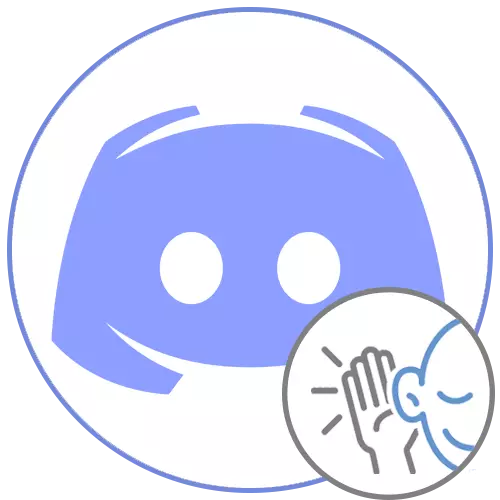
Ako čujete zvukove u igri kada komuniciraju sa drugim korisnicima u razdora, potrebno je da pošaljete ovo uputstvo za njih, tako da oni samostalno odlučuju o ovom problemu. U slučaju kada prilikom razgovora preko mikrofona, koji ste naveli da vam, naizmenično, slijedite ove preporuke.
Način 1: Provjera razdora Postavke
Prvo, razmotriti najjednostavniji način za čiju realizaciju ne morate promijeniti parametre sistema ili da se bavi hardvera slušalice koristi. Trebat će vam samo razdora i nekoliko minuta da provjerite postavke računa.
- Pravo iz profila Kontrolna jedinica, kliknite na ikonu u obliku zupčanika.
- Na meniju će se otvoriti sa postavkama računa gdje idete na odeljak "glasovne i video".
- Pobrinite se da su zvučnici i mikrofon su izabrani kao "ulazni uređaj" i "izlazni uređaj". Pokušajte da podesite jačinu svake strane paralelno sa pozivom drugog korisnika da provjeri promjene.
- Možete koristiti ugrađeni checker alat, ali onda morate prvo pokrenuti, a zatim idite na utakmicu, reći nekoliko riječi i vratili se slušati na rezultat.
- Tu je i funkcija automatski određivanje osjetljivosti mikrofona - isključite ga i obavlja ručno podešavanje ovog parametra, u zavisnosti od obima zvukova igre koje su zarobljeni od strane uređaja. Potrebno je da se onim korisnicima koji ne koriste slušalice, ali igra sa kompjuterom povezan ili ugrađenih zvučnika u laptop.
- Još jedan koristan alat je "smanjenje buke." To će pomoći cut off mala buka povezana s radi igre ako takva povremeno hvata mikrofon.




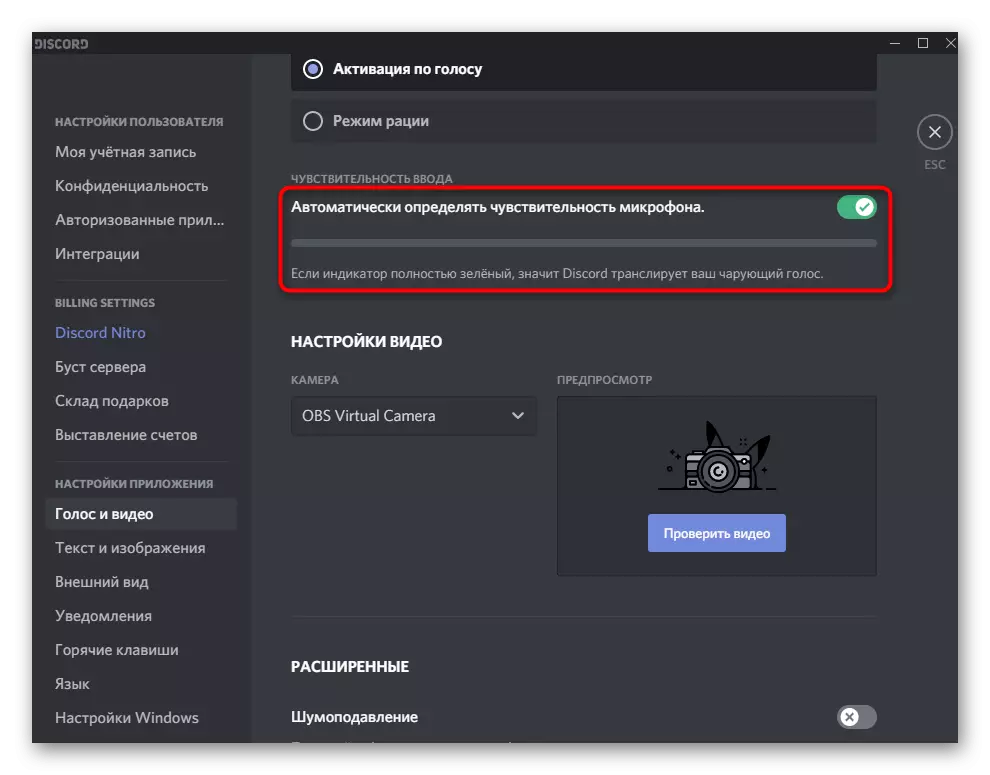

Ako se, nakon provjere i mijenjanje svih ovih parametara, zvuk igre i dalje zarobljeni od strane nesloga, idite na sljedeće metode - mi ih stavlja u cilju lako i efikasno do složenih i specifičnih.
Način 2: Isključivanje "Slušaj ovaj uređaj" funkciju
Je "Slušaj ovaj uređaj" parametar za mikrofon treba isključiti sve one koji se sudario sa zarobljavanju nepotrebne zvukove prilikom komunikacije u razdora i iz igre i vlastitim glasom. Da biste to učinili, slijedite ove akcije:
- Otvorite "Start" i idite na "parametre".
- Odaberite prvi odjeljak - "sistem".
- Kroz lijevom panelu, presele u kategoriji "Sound".
- Pronađite "Povezani Settings" blok i kliknite na "Sound Control Panel" red.
- Novi "Sound" prozor će se otvoriti, u koje idu na karticu "Record".
- Dvaput kliknite na lijevu tipku miša na mikrofon zvali svoja svojstva.
- Prebaciti na "Slušaj" tab.
- Uklonite potvrdu iz "Slušaj ovaj uređaj" stavku i primijeniti promjene.
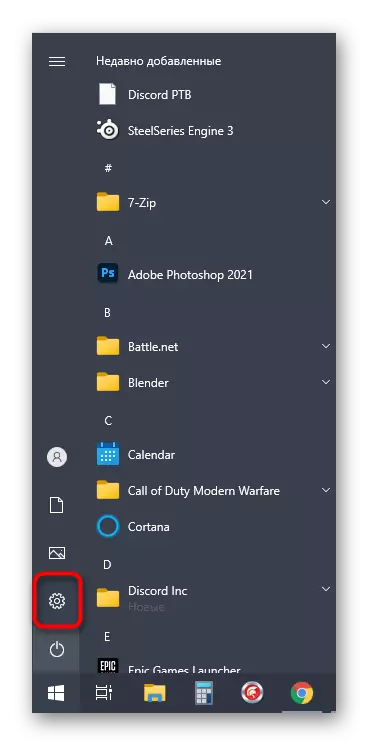





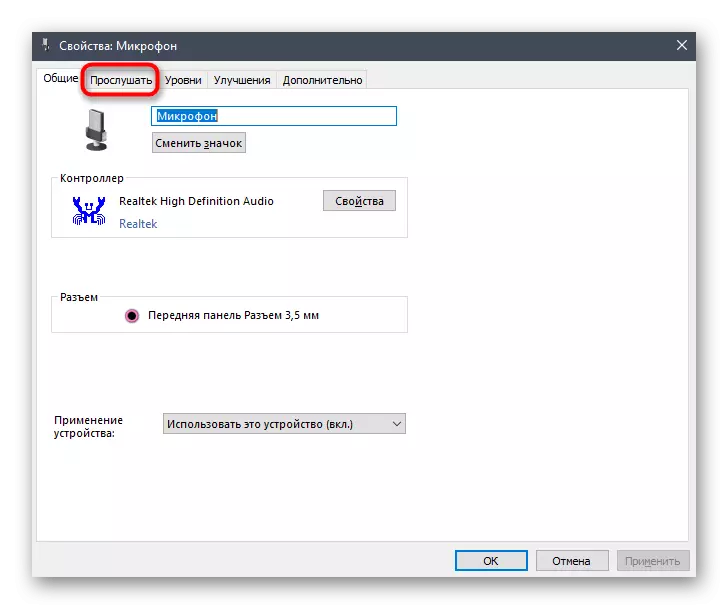
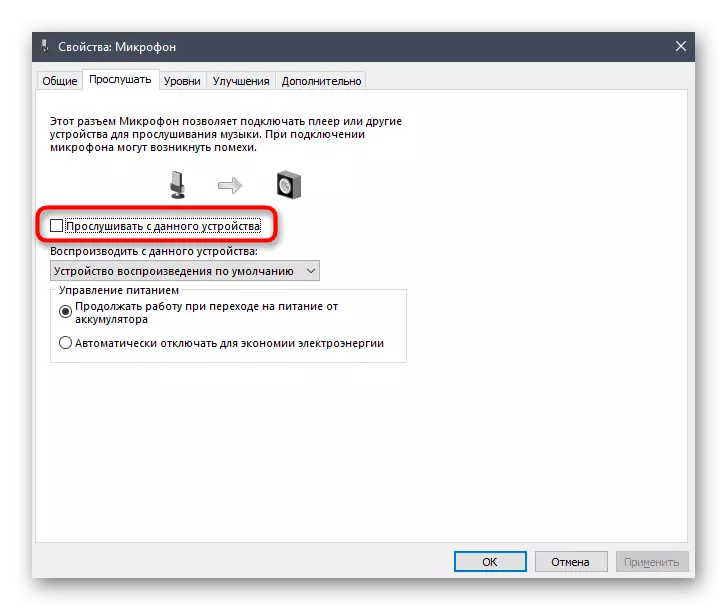
Vlasnici dodatnih upravljanje, kao što su RealTek dispečer, potrebno je da ga provjeri. Lokaciju i naziv funkcije od interesa zavisi direktno iz samog grafičkog sučelja. Mi ćemo govoriti o najpopularnija verzija od Realtek.
- Otvorite skrivene ikone na traci zadataka i idite na kontrole zvuka program.
- Odaberite karticu za konfiguriranje mikrofon.
- Pronađite "Playlum" parametar ili "Slušaj iz ovog uređaja" i isključite ga.



Način 3: Smanjenje mikrofon dobitak
Ova opcija će biti korisna za one korisnike koji slušaju zvukove igre ne preko slušalica, ali uz pomoć zvučnika se nalazi u neposrednoj blizini mikrofona. Zatim, čak i na mali volumen, neki fragmenti i dalje mogu doći do sagovornika. Jedno od mogućih rješenja ove situacije je da se smanji povećanje mikrofon.
- Da biste to učinili, otvorite svoja svojstva kao što je prethodno prikazano ranije, ali ovaj put odaberite "nivoa" tab.
- Prvi klizač je odgovoran za uspostavljanje ukupnu jačinu zvuka, a drugi je za pojačanja. Prema tome, samo treba da se spusti na minimalnu vrijednost ako je moguće.

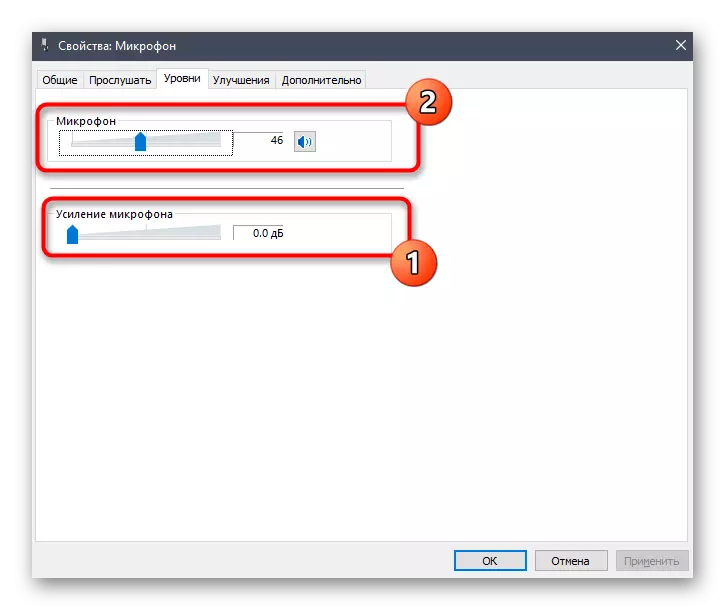
Nakon bilo kakvih promjena, pozovite druge ili početi pisati na računaru da slušaju rezultat. Potrebno je to učiniti, jer je obim budžeta mikrofona može značajno pasti zbog potpuno zatvaranje pojačanja, koja će dovesti do loše veze.
Način 4: Onemogući audio vizualne efekte
Zvuk vizualni efekti su podržani od strane gotovo sve moderne zvučne kartice i ne uvijek imati blagotvoran učinak na rad ulaznih i izlaznih uređaja. Ako imaju različite poteškoće sa zvukom, mi vam savjetujemo da potpuno onemogućiti nepotrebne efekte da provjeri da li će to biti nekako na trenutnoj poziciji stvari.
- Otvorite "Parametri", opet, idite na odjeljak "System", odaberite "Sound" i pokrenite "Sound Control Panel".
- Prešli na "Record" tab, gdje dvaput kliknite na trenutno koristi mikrofon.
- Open "Poboljšanja" i provjerite stavku na "sve zvučne efekte Disable" stavku. Kada koristite eho i buke suzbijanje, ostavi ovih parametara, ali deaktivirati ostalo.
- Povratak na prethodni prozor i idite na karticu "Playback". Dvaput kliknite na dinamiku uključeni igrati zvuk na računalu.
- Na istoj kartici "Unapređenje", pronađite poznato tačka - "Isključi sve zvučne efekte".
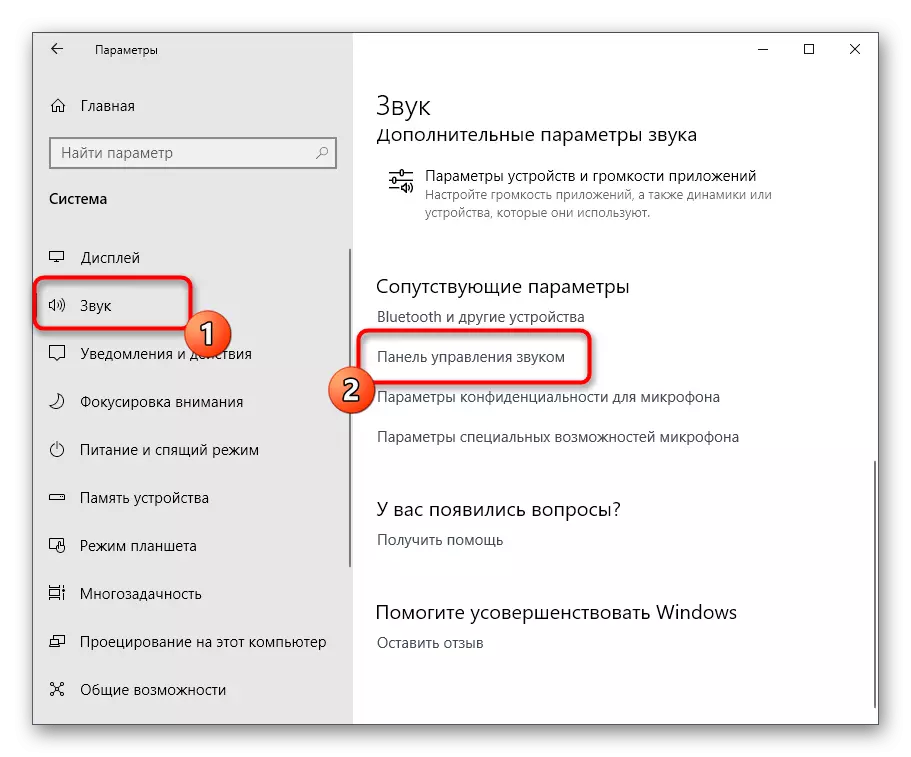




U načinu na koji smo već spomenuli drugačiji zvuk dispečera instaliran audio vozač vozača. Oni također podržavaju zvučne efekte, tako da je ovaj program također treba provjeriti.
- Je naći ikonu na traci zadataka ili pokrenuti sebe.
- Otvorite postavke zvučnika i na "Sound Effect" tab, podesite "Outside" vrijednost za "okoliš". Da li je isto i sa mikrofonom ako softver podržava efekte za ovaj uređaj.
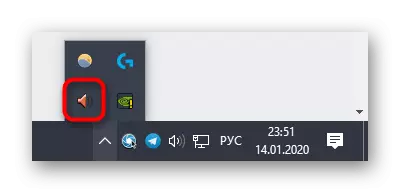

5 metoda: Isključivanje stereo mikser
Ova metoda je više često radnik, kada ne postoji razlog zbog kojeg zvuke igra može se čuti na drugim korisnicima, posebno kada se koristi dobre slušalice. U "Stereo mixer" uređaj može pogrešno rad, koji utiču na glavni mikrofon, tako da bi trebao biti isključen.
Otvorite "Sound Control Panel", kao što je prikazano gore, prvo pronaći "mikrofon" i, kroz kontekst meni, instalirajte ga kao zadani uređaj. Nakon toga, pozovite kontekstni izbornik "Stereo Mixer" i odaberite "Isključi".

6 metoda: Promjena položaja mikrofona
U cijelosti, ćemo analizirati dvije metode u vezi sa hardverom. Prvi podrazumijeva promjenu u položaju koji se uvlači mikrofon slušalice. U skladu s tim, to će samo odgovarati onima korisnika koji imaju mikrofon u čaši. Važno je da se u potpunosti izvucite, a da ne kažem kad je skrivena, jer to je samo tako zvuci igru i postati čuo da sagovornici - Ovo je posebno važno za otvorenog tipa slušalica.

Način 7: Povezivanje slušalica i mikrofon na različitim konektorima
Za obavljanje ove metode će biti u mogućnosti da korisnicima povezivanje mikrofon i slušalice kroz dva različita audio veze, a ne u kombinaciji ili USB-a. Njegova suština je da je jedan od žice ubacite na prednjoj ploči računala slučaj, a drugi je direktno na zvuk karta matične ploče.

U ovu sliku, vidimo se najviše konektore ako iznenada naći problema sa svojim pretrage. Obično se zeleni port namijenjen je za slušalice, i roza - za mikrofon.

